Bitget Register - Bitget Denmark - Bitget Danmark

Sådan registreres en Bitget-konto
Trin 1: Besøg Bitget-webstedet
Det første trin er at besøge Bitget-webstedet . Klik på knappen " Tilmeld " og du vil blive omdirigeret til registreringsformularen. 
Trin 2: Udfyld registreringsformularen
Der er tre måder at registrere en Bitget-konto på: Du kan vælge [ Registrer med e-mail ], [ Registrer med mobiltelefonnummer ] eller [ Registrer med Social Media Account ] som din præference. Her er trinene for hver metode:
Med din e-mail:
- Indtast en gyldig email addresse.
- Opret en stærk adgangskode. Sørg for at bruge en adgangskode, der kombinerer bogstaver, tal og specialtegn for at øge sikkerheden.
- Læs og accepter Bitgets brugeraftale og privatlivspolitik.
- Når du har udfyldt formularen, skal du klikke på knappen "Opret konto".

Med dit mobiltelefonnummer:
- Indtast dit telefonnummer.
- Opret en stærk adgangskode. Sørg for at bruge en adgangskode, der kombinerer bogstaver, tal og specialtegn for at øge sikkerheden.
- Læs og accepter Bitgets brugeraftale og privatlivspolitik.
- Når du har udfyldt formularen, skal du klikke på knappen "Opret konto".

Med din sociale mediekonto:
- Vælg en af de tilgængelige sociale medieplatforme, såsom Google, Apple, Telegram eller MetaMask.
- Du vil blive omdirigeret til login-siden på din valgte platform. Indtast dine legitimationsoplysninger og godkend Bitget til at få adgang til dine grundlæggende oplysninger.

Trin 3: Et bekræftelsesvindue dukker op og indtast den digitale kode, Bitget sendte til dig 
Trin 4: Få adgang til din handelskonto
Tillykke! Du har registreret en Bitget-konto. Du kan nu udforske platformen og bruge de forskellige funktioner og værktøjer i Bitget. 
Sådan bekræfter du Bitget-konto
Bekræftelse af din Bitget-konto er en simpel proces, der involverer at give personlige oplysninger og bekræfte din identitet.1. Log ind på din Bitget-konto, klik på [ Bekræft ] på hovedskærmen.
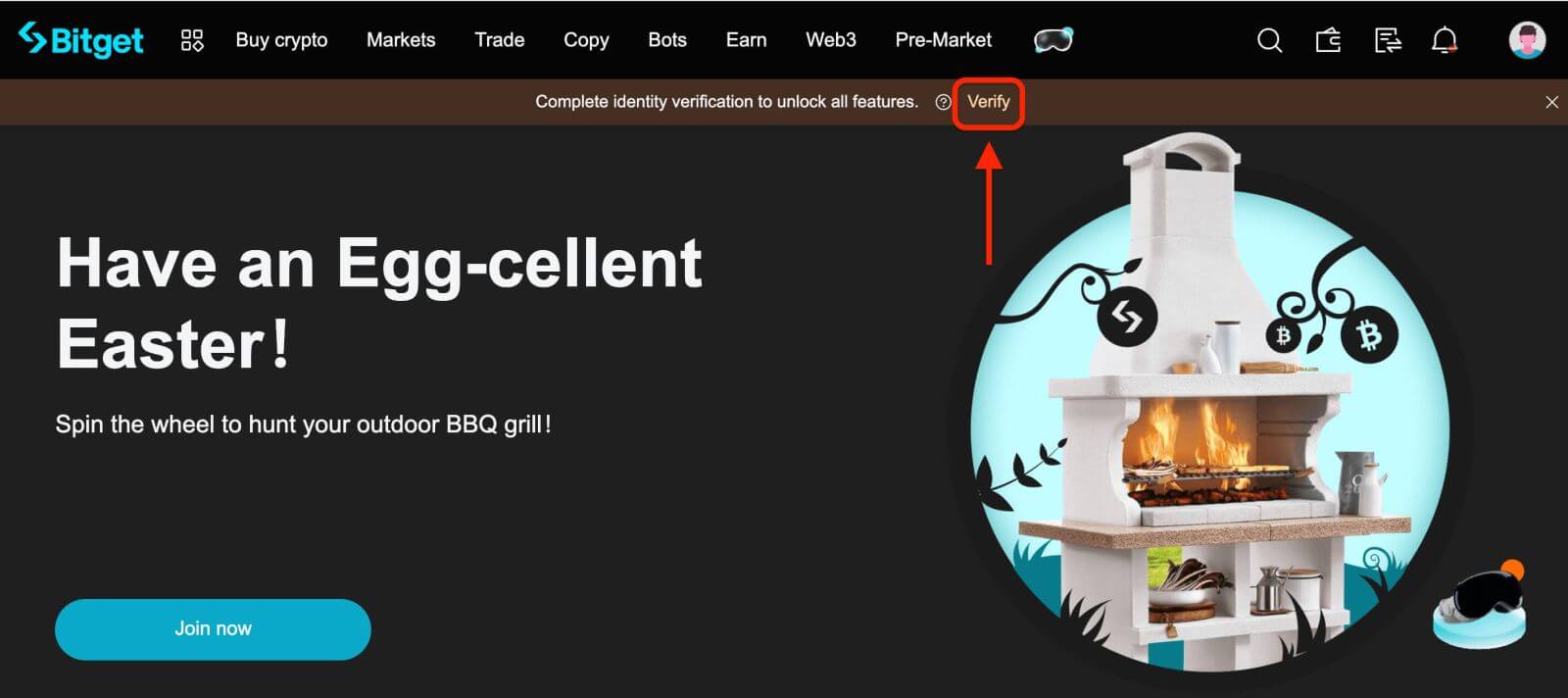 2. Her kan du se [Individuel verifikation] og deres respektive ind- og udbetalingsgrænser. Klik på [ Bekræft ] for at starte verifikationsprocessen.
2. Her kan du se [Individuel verifikation] og deres respektive ind- og udbetalingsgrænser. Klik på [ Bekræft ] for at starte verifikationsprocessen. 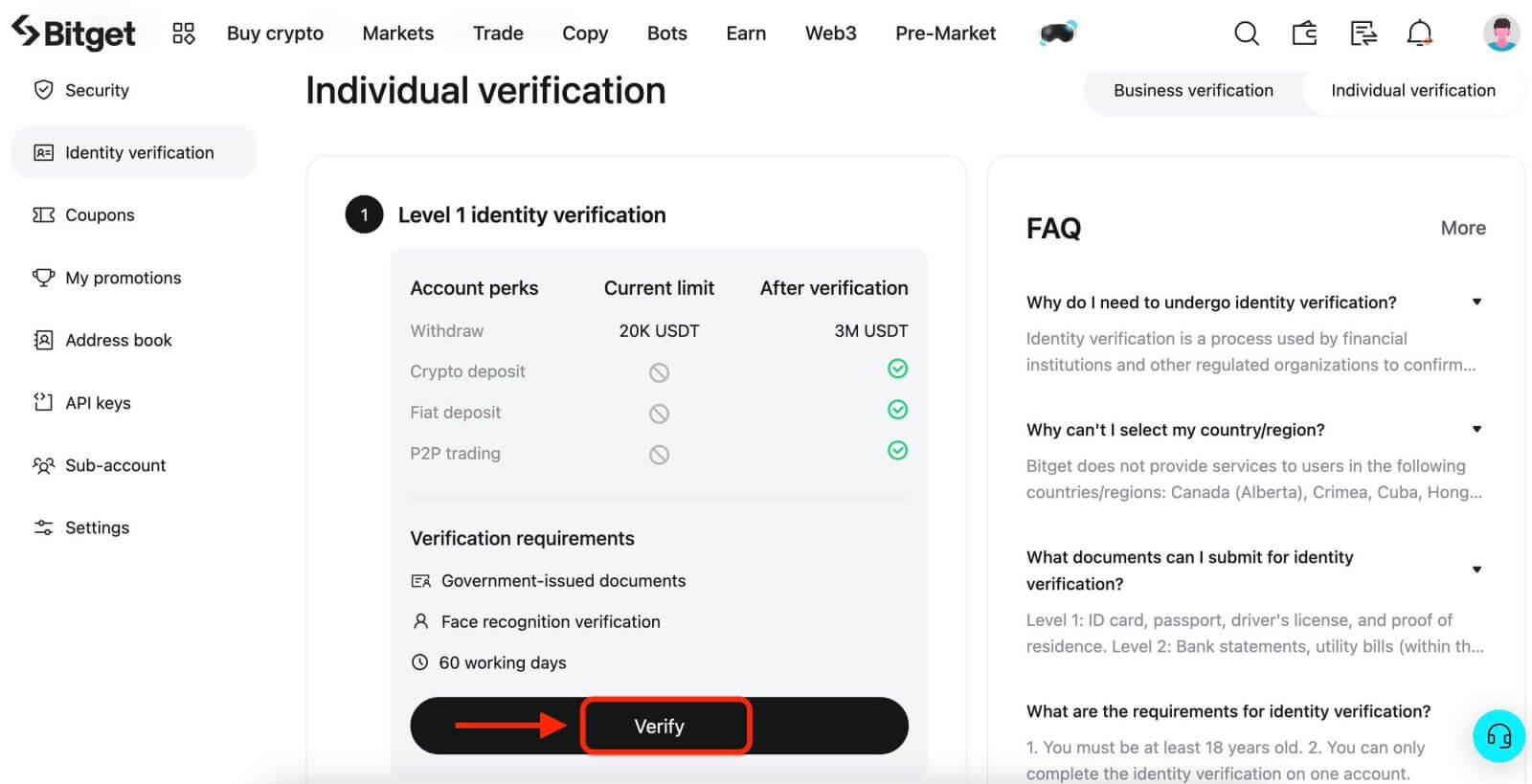
3. Vælg dit bopælsland. Sørg for, at dit bopælsland stemmer overens med dine ID-dokumenter. Vælg typen af ID og det land, dine dokumenter blev udstedt. De fleste brugere kan vælge at bekræfte med et pas, ID-kort eller kørekort. Se venligst de respektive muligheder, der tilbydes for dit land.
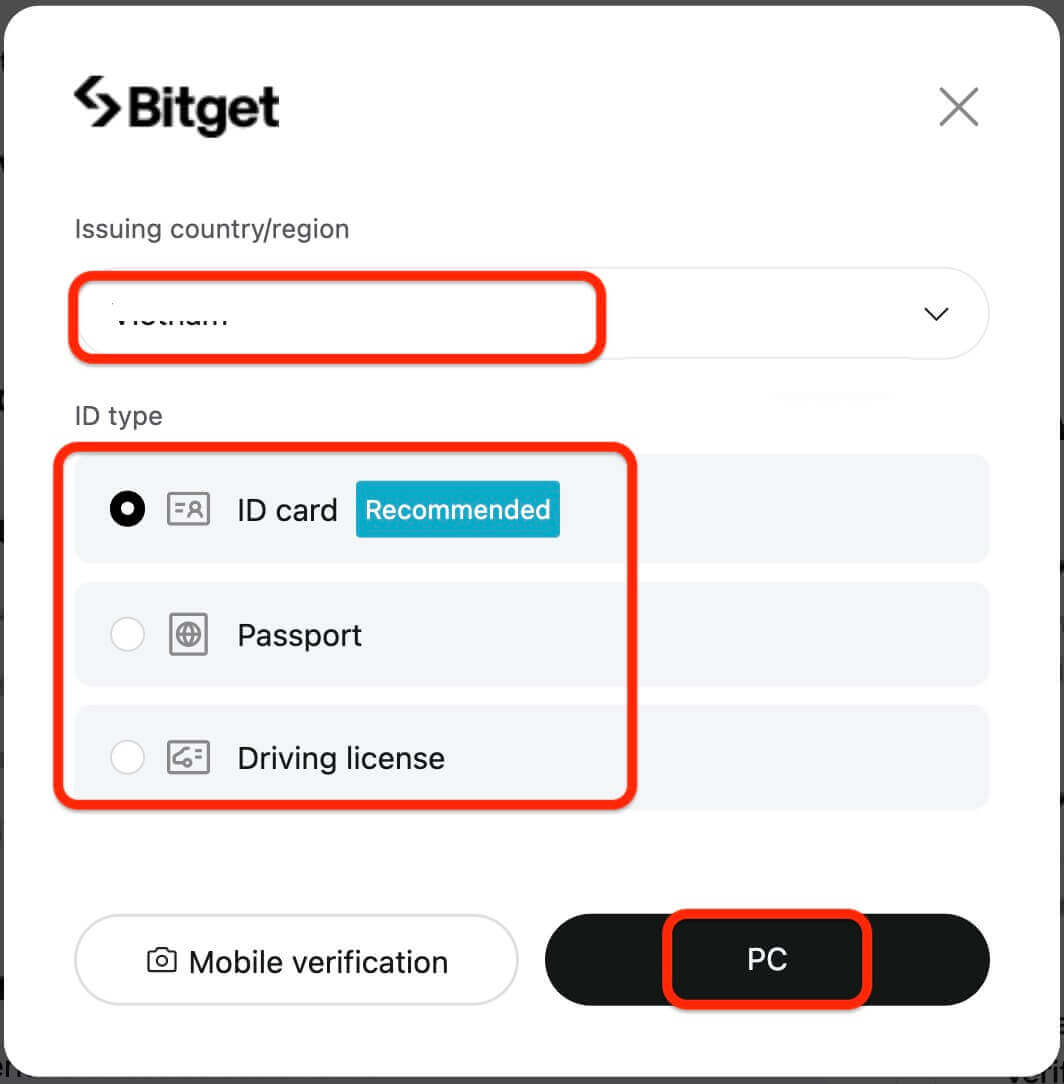
4. Indtast dine personlige oplysninger, og klik på [Fortsæt].

Hvis du ønsker at fortsætte med at bruge mobilversionen, kan du klikke på [Fortsæt på telefon]. Hvis du vil fortsætte med at bruge desktopversionen, skal du klikke på [PC].
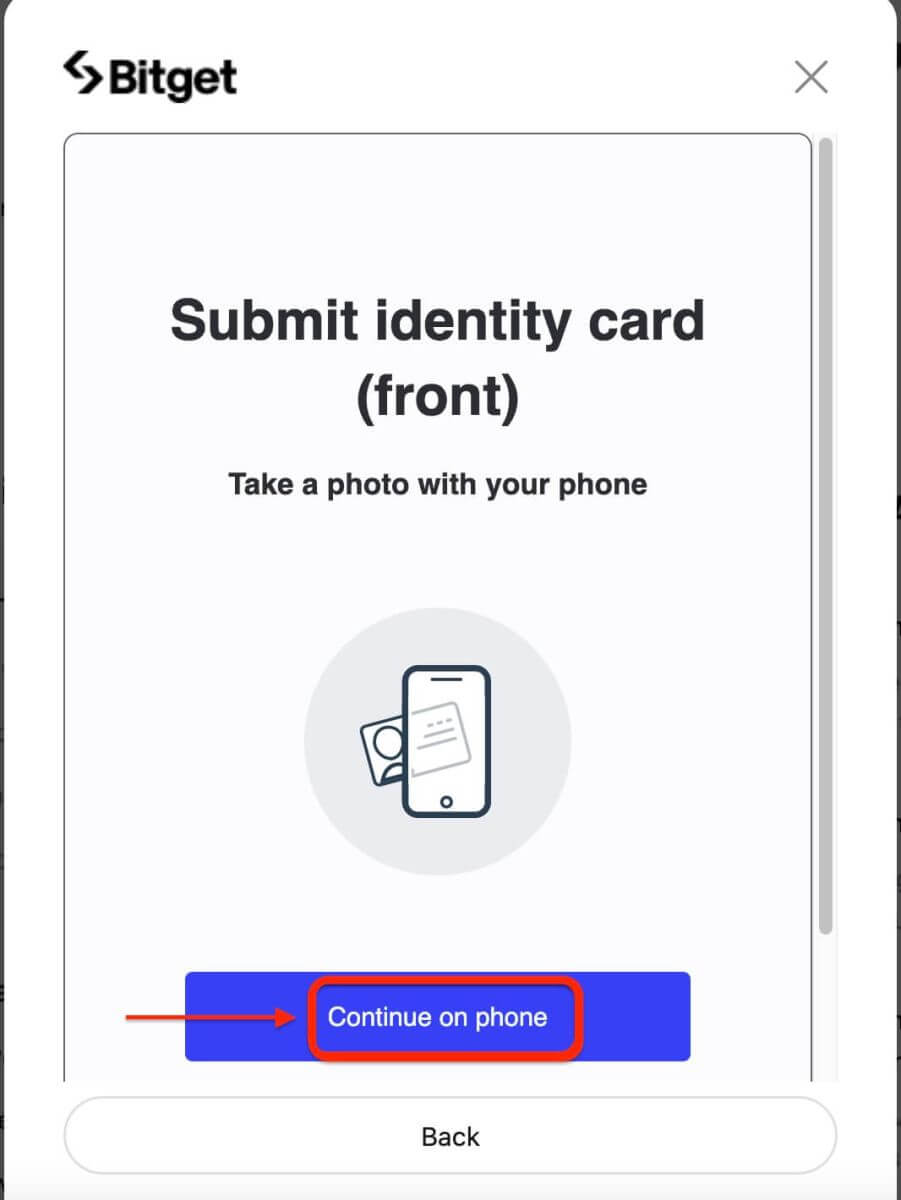
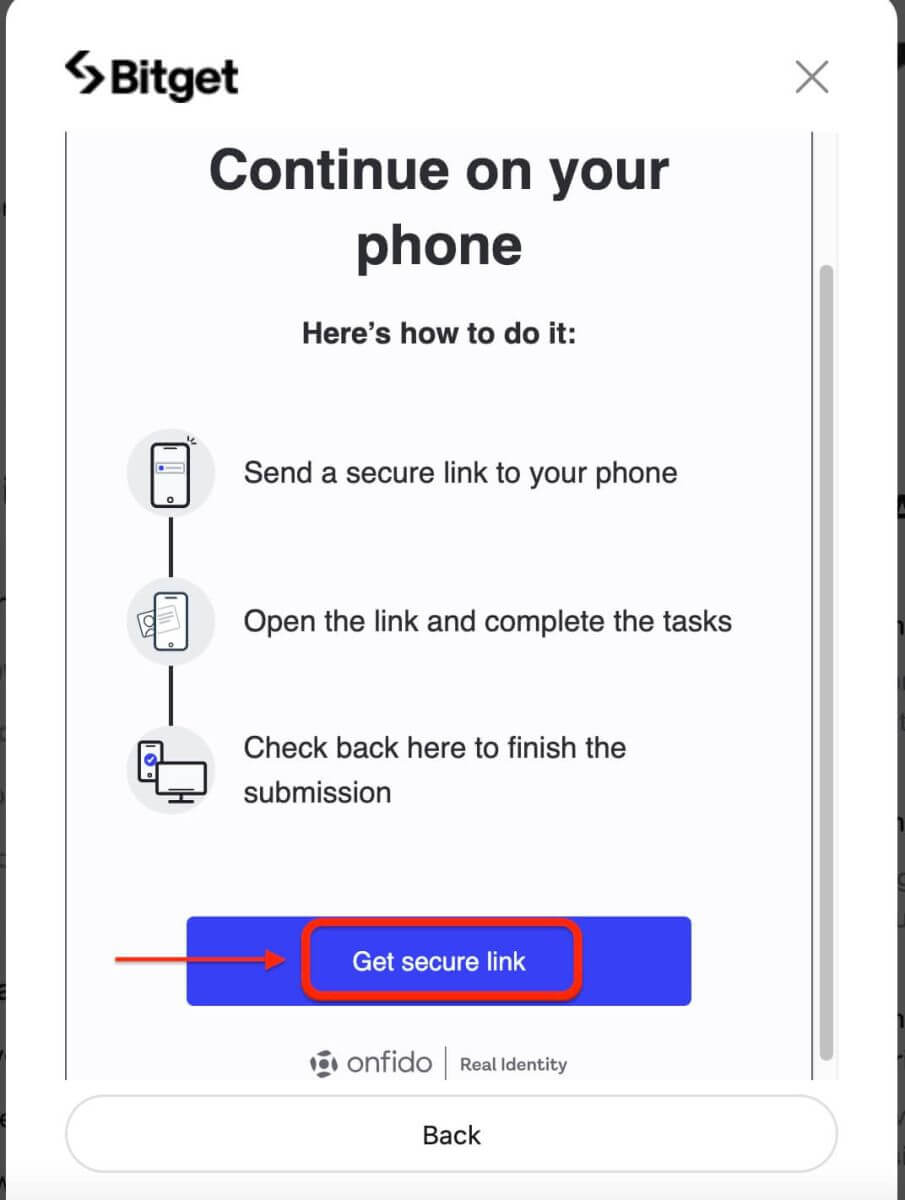
5. Upload et billede af dit ID. Afhængigt af dit valgte land/område og ID-type, kan du blive bedt om at uploade enten et dokument (forside) eller foto (forside og bagside).
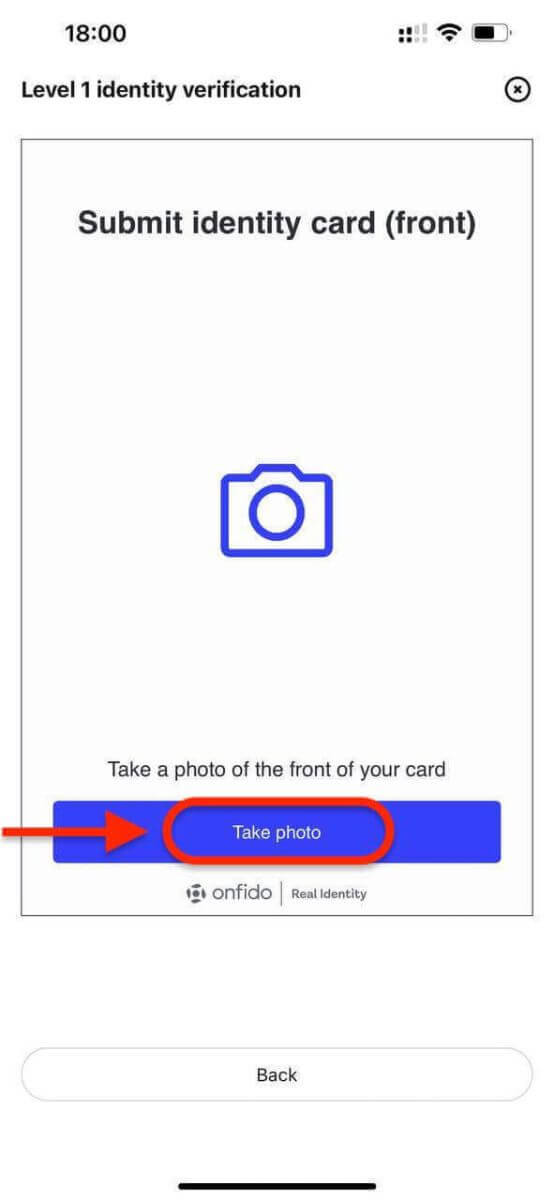
Bemærk:
- Sørg for, at dokumentbilledet tydeligt viser brugerens fulde navn og fødselsdato.
- Dokumenter må ikke redigeres på nogen måde.
6. Fuldstændig ansigtsgenkendelse. 
7. Efter at have gennemført ansigtsgenkendelsesbekræftelsen, vent venligst tålmodigt på resultaterne. Du vil blive underrettet om resultaterne via e-mail og eller via din hjemmesides indbakke. 

Sådan køber du krypto på Bitget
Køb krypto ved hjælp af kredit-/debetkort på Bitget
Her finder du en detaljeret trin-for-trin guide til at købe krypto med Fiat-valutaer ved at bruge et kredit-/betalingskort. Inden du påbegynder dit Fiat-køb, bedes du fuldføre din KYC.Web
Trin 1: Klik på [ Køb krypto ] på den øverste navigationslinje, og vælg [ Kredit-/betalingskort ]. 
Trin 2: Vælg Fiat Valuta for betalingen og udfyld beløbet i Fiat Valuta, du har til hensigt at købe med. Systemet vil derefter automatisk vise mængden af Crypto, du får baseret på realtidstilbuddet. Og fortsæt med at klikke på "Køb nu" for at starte kryptokøbet.  Trin 3: Hvis du endnu ikke har et kort knyttet til din Bitget-konto, bliver du bedt om at tilføje et nyt kort.
Trin 3: Hvis du endnu ikke har et kort knyttet til din Bitget-konto, bliver du bedt om at tilføje et nyt kort. 
Trin 4: Indtast de nødvendige kortoplysninger, såsom dit kortnummer, udløbsdato og CVV. Derefter vil du blive omdirigeret til din banks OTP-transaktionsside. Følg instruktionerne på skærmen for at bekræfte betalingen. 
Trin 5: Efter at have gennemført betalingsbetalingen, vil du modtage en "betaling afventer"-meddelelse. Behandlingstiden for betalingen kan variere afhængigt af netværket og kan tage et par minutter at afspejle på din konto. Bemærk: vær tålmodig og lad være med at opdatere eller forlade siden, før betalingen er bekræftet for at undgå uoverensstemmelser.
App
Trin 1: Log ind på din Bitget-konto , og vælg fanen Kredit-/betalingskort under Indbetalingssektionen. 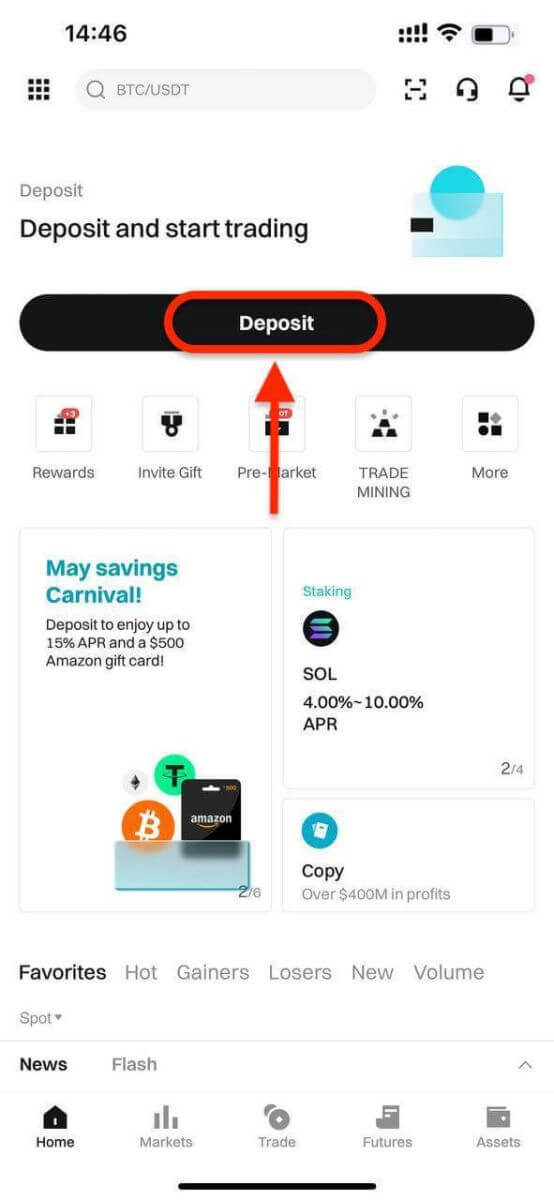
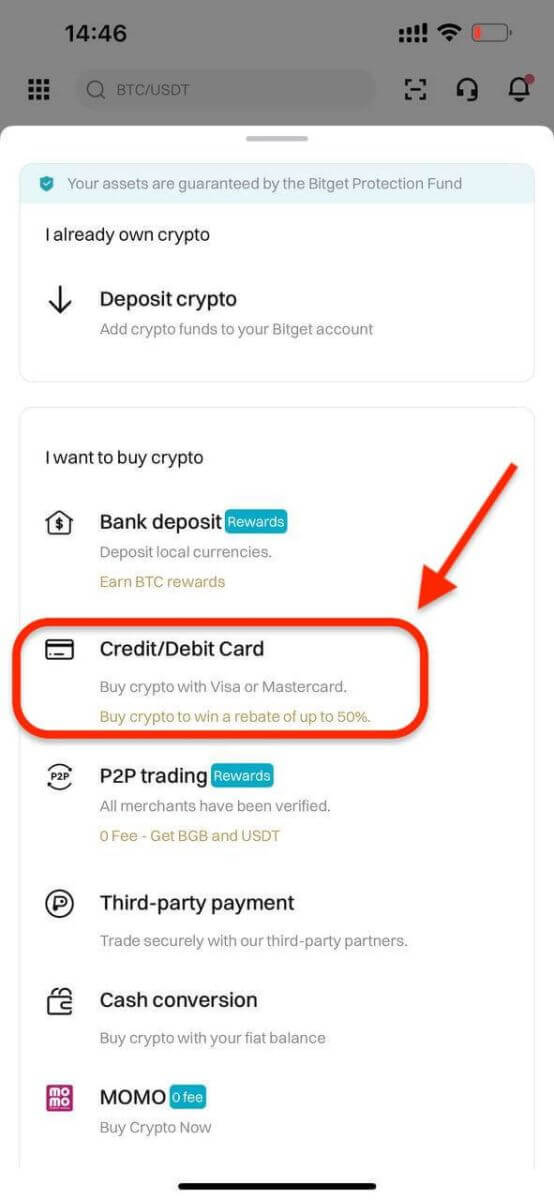
Trin 2: Indtast det beløb, du vil bruge, og systemet vil automatisk beregne og vise mængden af kryptovaluta, du vil modtage. Prisen opdateres hvert minut og klik på "Køb" for at behandle transaktionen. 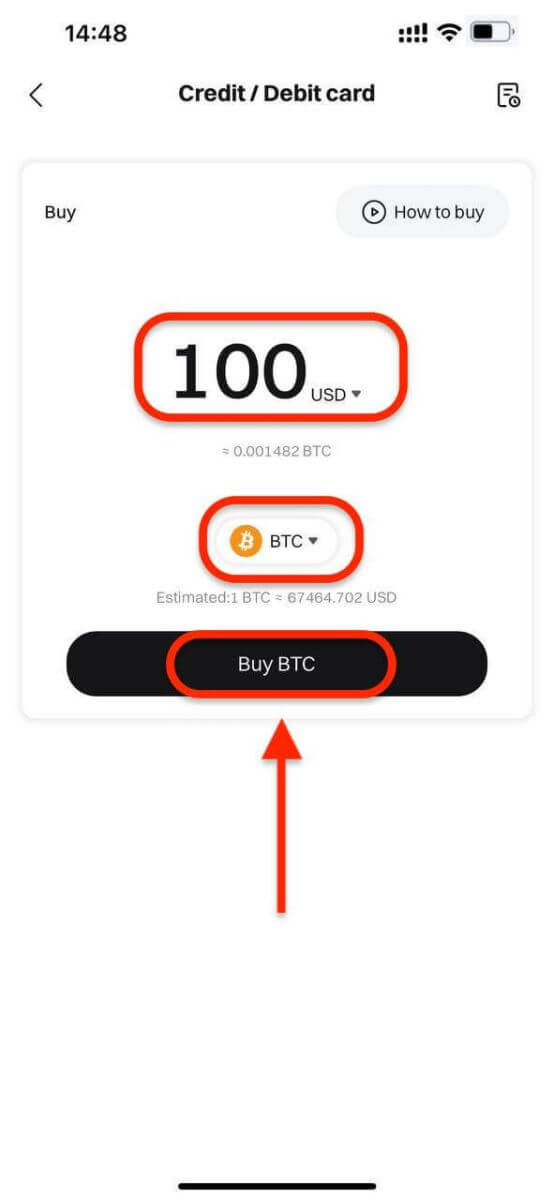
Trin 3: Vælg [Tilføj nyt kort]. 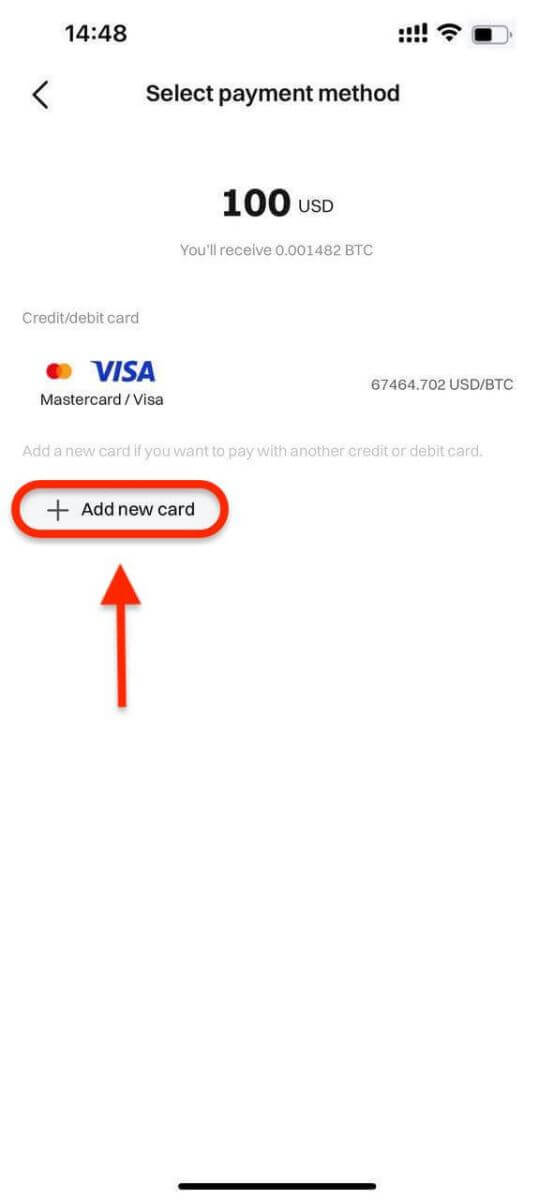
Trin 4: Indtast de nødvendige kortoplysninger, herunder kortnummer, udløbsdato og CVV. 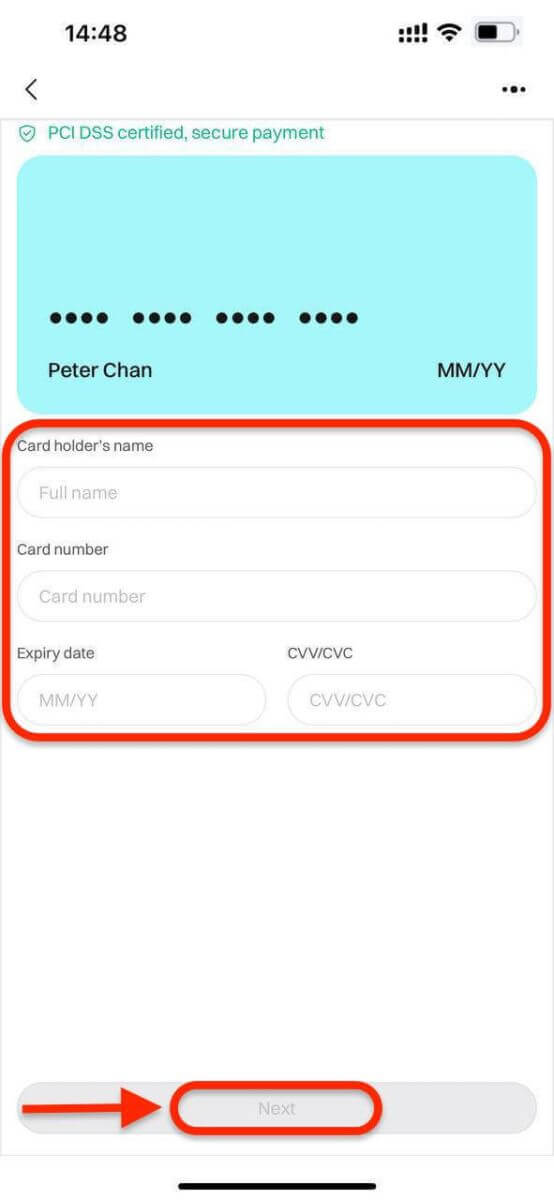
Når du har indtastet og bekræftet kortoplysningerne, får du besked om, at kortet er blevet bundet.
Trin 5: Når du har gennemført betalingen, vil du modtage en "Betaling afventer"-meddelelse. Behandlingstiden for betalingen kan variere afhængigt af netværket og kan tage et par minutter at afspejle på din konto.
Vær tålmodig og lad være med at opdatere eller forlade siden, før betalingen er bekræftet for at undgå uoverensstemmelser.
Køb Crypto ved hjælp af E-Wallet eller tredjepartsplatforme på Bitget
Web
Før du begynder din fiat-indbetaling, bedes du fuldføre din Advanced KYC.
Trin 1: Klik på [ Køb krypto ] på den øverste navigationslinje, og vælg [ Hurtigt køb ].
Trin 2: Vælg USD som Fiat-valuta for betalingen. Udfyld beløbet i USD for at få et realtidstilbud baseret på dine transaktionsbehov. Fortsæt med at klikke på Køb nu, og du vil blive omdirigeret til ordresiden.
Bemærk : Realtidstilbud er afledt af referencepris fra tid til anden. Det endelige købstoken vil blive krediteret din Bitget-konto baseret på det overførte beløb og den seneste valutakurs.
Trin 3: Vælg en betalingsmetode
- Bitget understøtter i øjeblikket VISA, Mastercard, Apple Pay, Google Pay og andre metoder. Vores understøttede tredjepartstjenesteudbydere inkluderer Mercuryo, Banxa, Alchemy Pay, GEO Pay (Swapple), Onramp Money og mere.

Trin 4: Brug Skrill til at overføre penge til følgende modtagers konto. Når overførslen er gennemført, skal du klikke på "Betalt. Underret den anden part." knap.
- Du har 15 minutter til at gennemføre betalingen, efter at Fiat-ordren er afgivet. Aftal venligst din tid med rimelighed til at fuldføre ordren, og den relevante ordre vil udløbe, når timeren slutter.
- Sørg for, at den konto, du sender fra, er under samme navn som dit KYC-navn.

Trin 5: Betalingen vil blive behandlet automatisk, efter du har markeret ordren som betalt.
App
Før du begynder din fiat-indbetaling, skal du fuldføre din Advanced KYC.
Trin 1: Log ind på din Bitget-konto, på appens hovedside, tryk på [ Indbetaling ] og derefter på [ Tredjepartsbetaling ]. 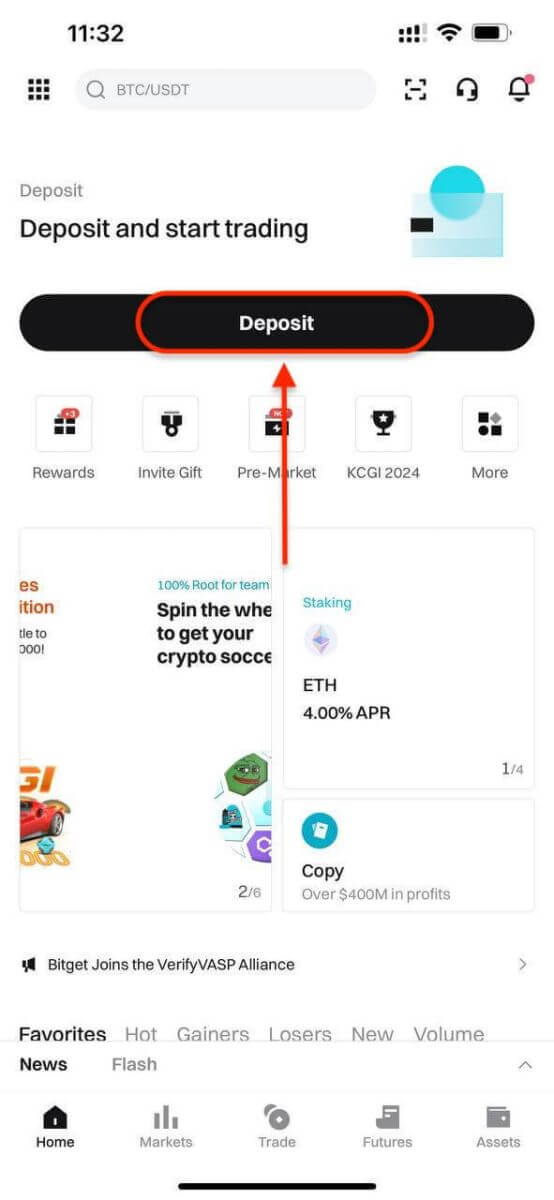
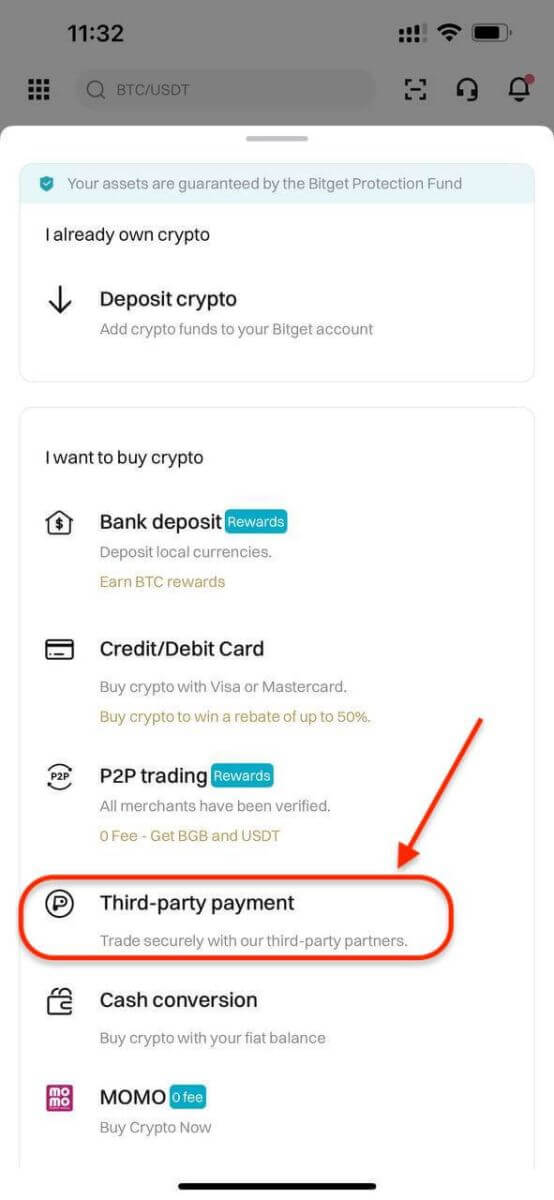
Trin 2: Vælg USD som Fiat-valuta for betalingen. Udfyld beløbet i USD for at få et realtidstilbud baseret på dine transaktionsbehov.
Vælg derefter en betalingsmetode og klik på Køb, og du vil blive omdirigeret til ordresiden.
- Bitget understøtter i øjeblikket VISA, Mastercard, Apple Pay, Google Pay og andre metoder. Vores understøttede tredjepartstjenesteudbydere inkluderer Mercuryo, Banxa, Alchemy Pay, GEO Pay (Swapple), Onramp Money og mere.

Trin 3. Bekræft dine betalingsoplysninger ved at klikke på [Bekræft], du vil derefter blive dirigeret til tredjepartsplatformen. 
Trin 4: Fuldfør registreringen med dine grundlæggende oplysninger. 

Køb Crypto ved hjælp af P2P Trading på Bitget
WebTrin 1: Log ind på din Bitget-konto og gå til [ Køb Crypto ] - [ P2P Trading (0 Fee) ].
Før du handler på P2P-markedet, skal du først tilføje dine foretrukne betalingsmetoder.
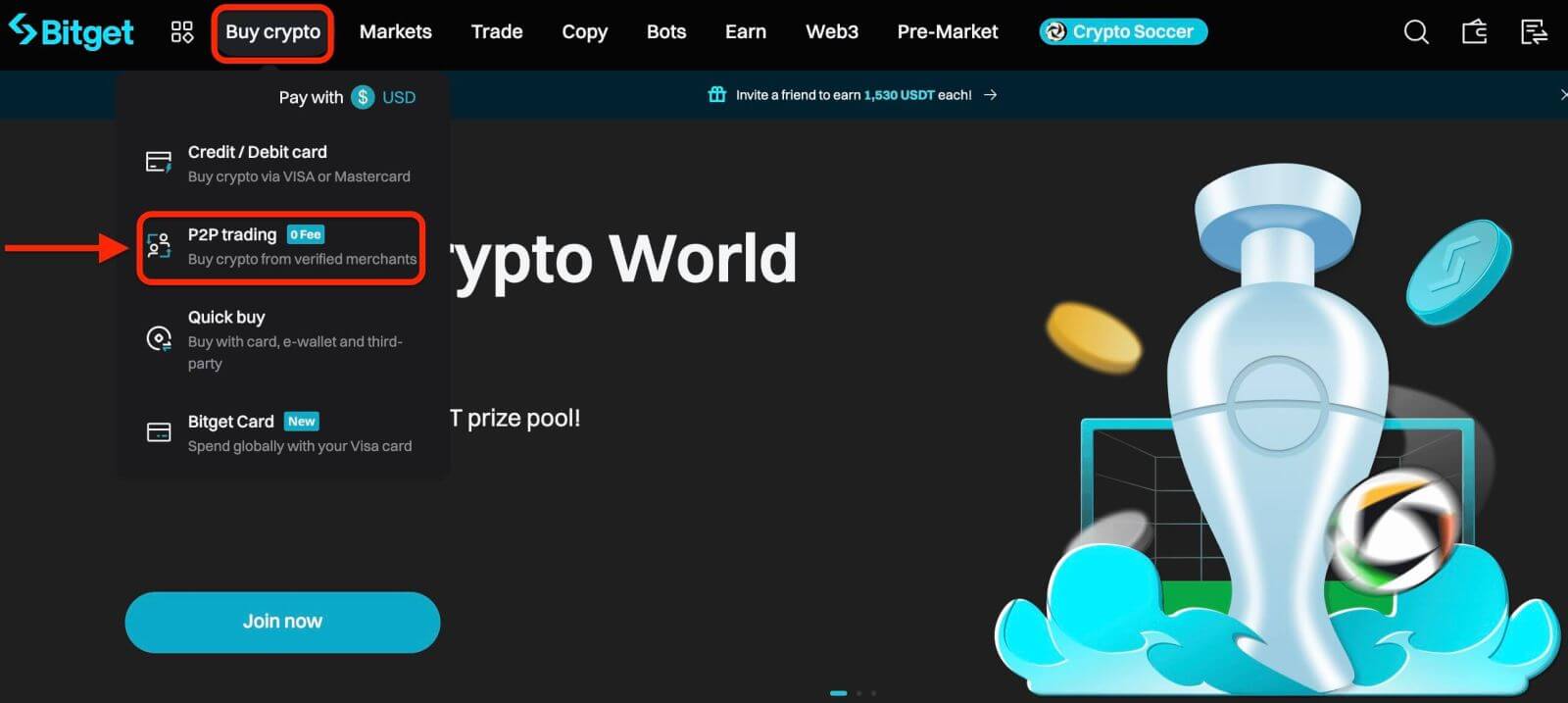
Trin 2: P2P-zone
Vælg den krypto, du vil købe. Du kan filtrere alle P2P-reklamer ved hjælp af filtrene. Brug for eksempel 100 USD til at købe USDT. Klik på [Køb] ud for det foretrukne tilbud.
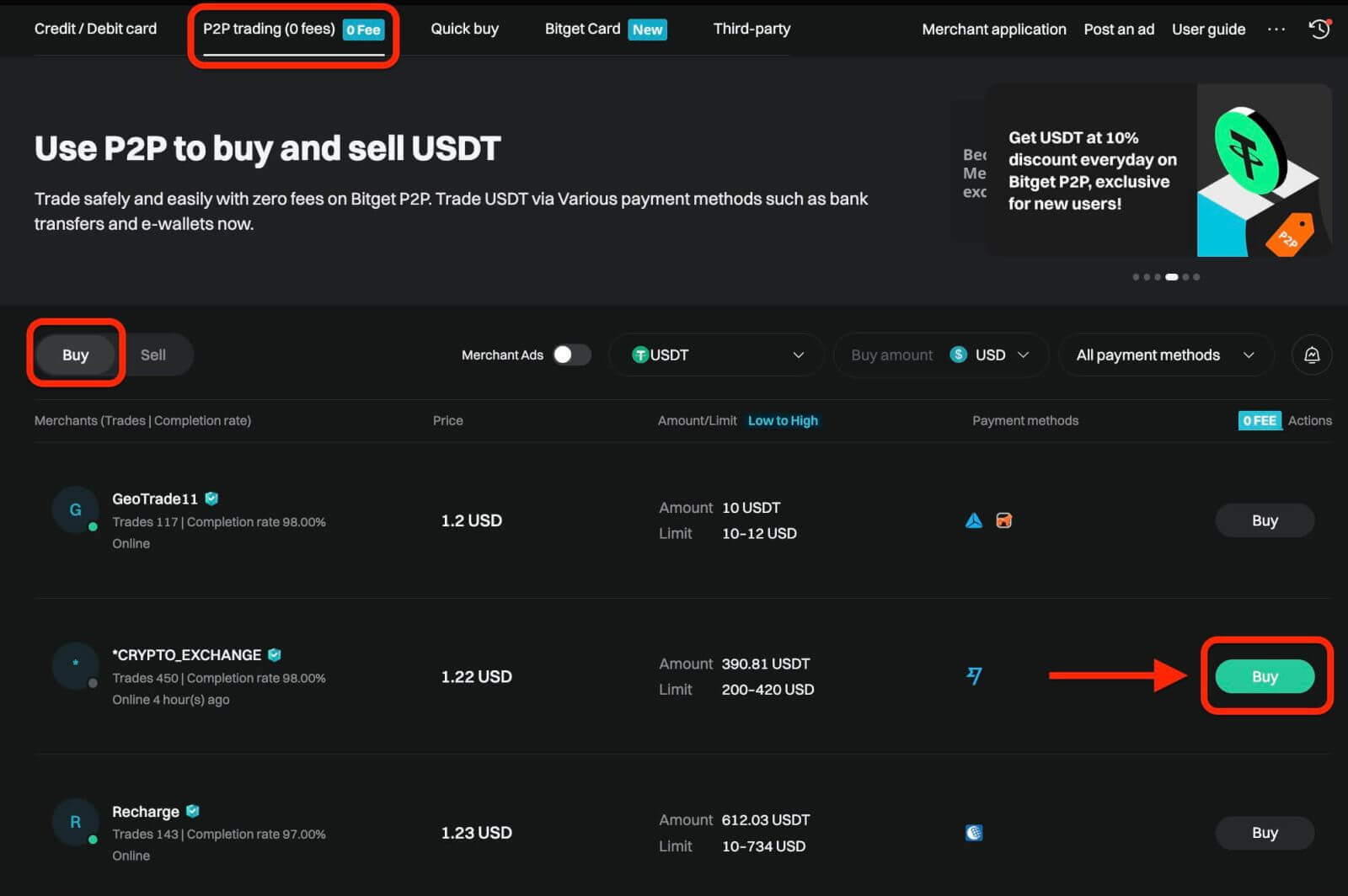
Bekræft den fiat-valuta, du vil bruge, og den krypto, du vil købe. Indtast mængden af fiat-valuta, der skal bruges, og systemet vil automatisk beregne mængden af krypto, du kan få. Klik på [Køb].
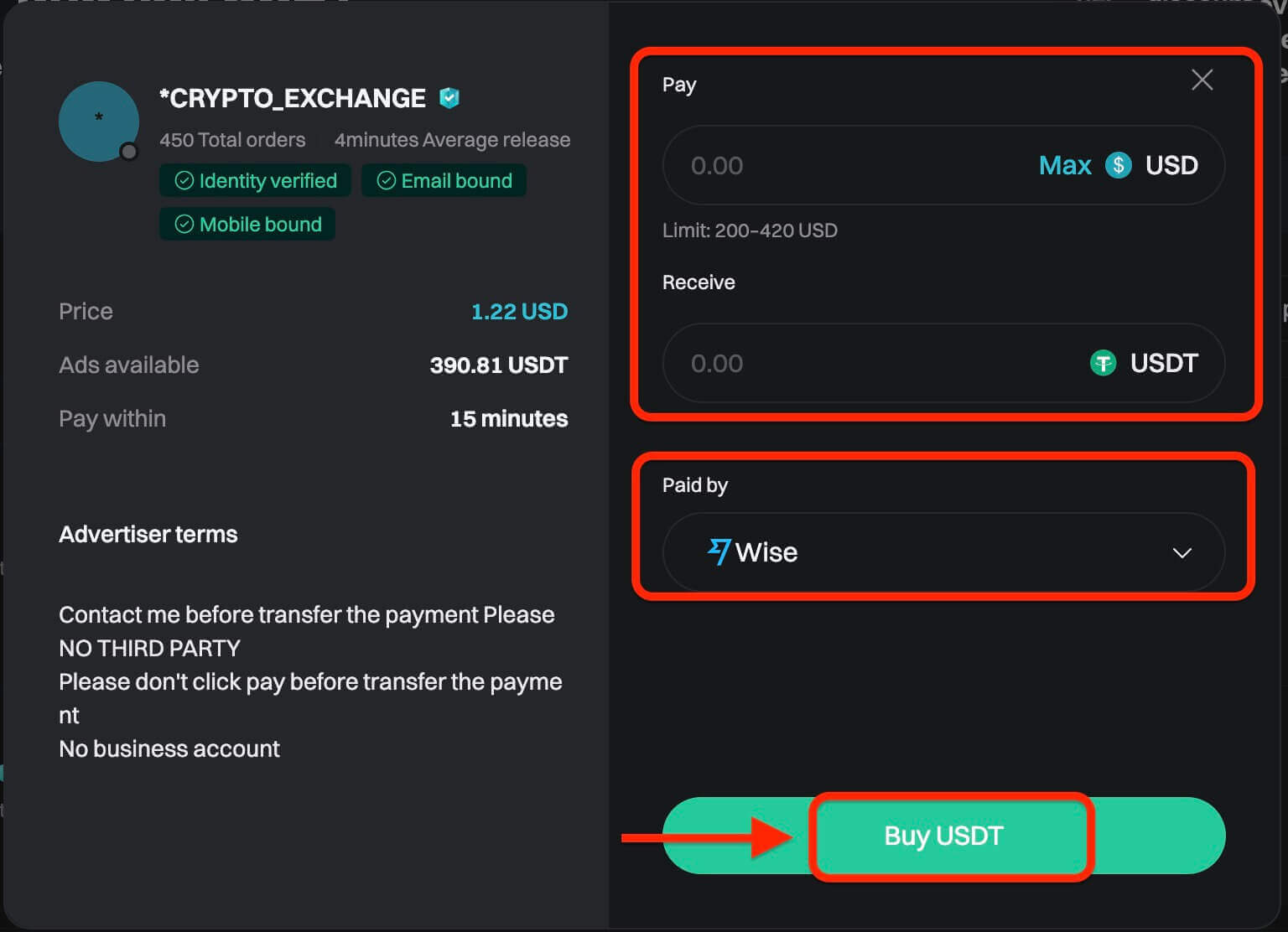
Trin 3: Du vil se sælgerens betalingsoplysninger. Overfør venligst til sælgers foretrukne betalingsmetode inden for tidsfristen. Du kan bruge [Chat]-funktionen til højre for at kontakte sælgeren. Når du har foretaget overførslen, skal du klikke på [Betalt. Giv den anden part besked] og [Bekræft].
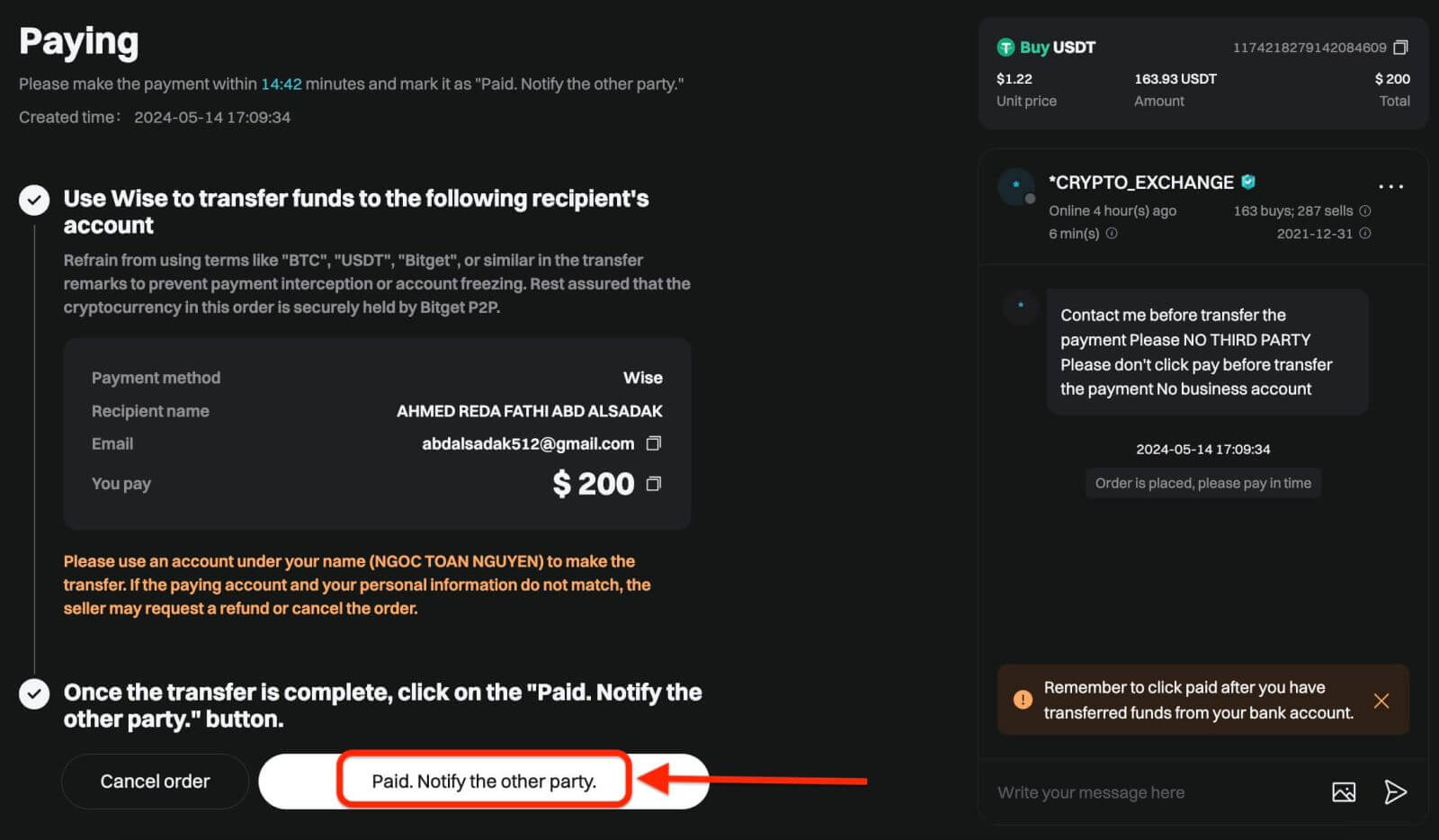
Vigtig note: Du skal overføre betalingen direkte til sælgeren via en bankoverførsel eller andre tredjeparts betalingsplatforme baseret på sælgers betalingsoplysninger. Hvis du allerede har overført betaling til sælger, skal du ikke klikke på [Annuller ordre], medmindre du allerede har modtaget en refusion fra sælger på din betalingskonto. Klik ikke på [Betalt], medmindre du har betalt sælgeren.
Trin 4: Efter at sælgeren har bekræftet din betaling, vil de frigive kryptovaluta til dig, og transaktionen anses for afsluttet. Du kan klikke på [Se aktiv] for at se aktiverne.
Hvis du ikke kan modtage kryptovaluta inden for 15 minutter efter at have klikket på [Bekræft], kan du klikke på [Send appel] for at kontakte Bitgets kundesupportagenter for at få hjælp.
Bemærk, at du ikke kan afgive mere end to løbende ordrer på samme tid. Du skal gennemføre den eksisterende ordre, før du afgiver en ny ordre.
App
Følg disse trin for at købe kryptovaluta på Bitget-appen via P2P-handel.
Trin 1: Log ind på din Bitget-konto i mobilappen, naviger til fanen Hjem, og tryk på Indskudsknappen.
Før du handler med P2P, skal du sikre dig, at du har gennemført al verifikation og tilføjet din foretrukne betalingsmetode.
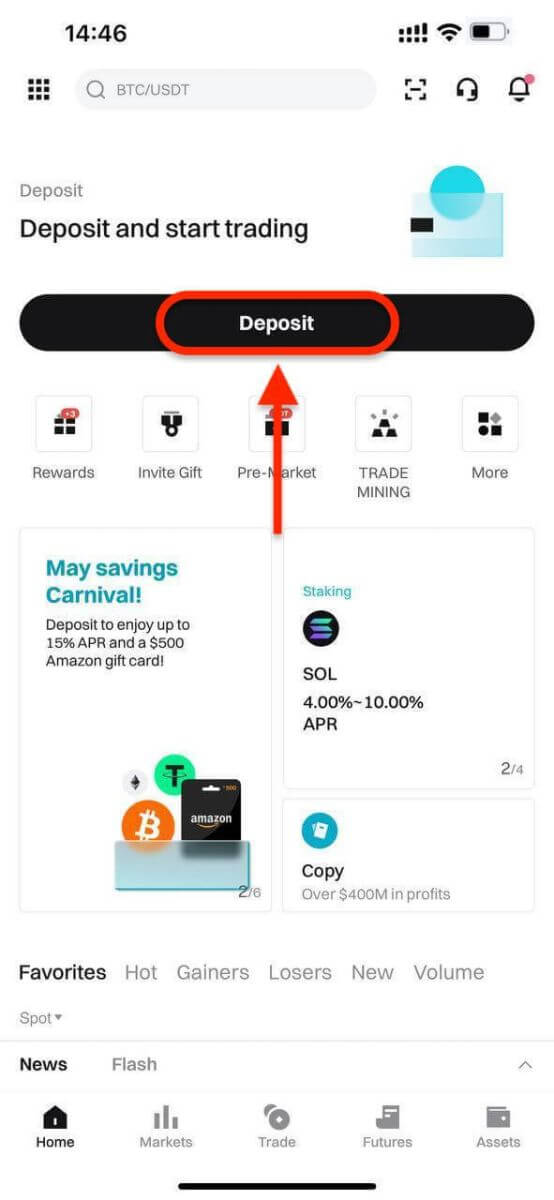
Vælg derefter P2P-handel.
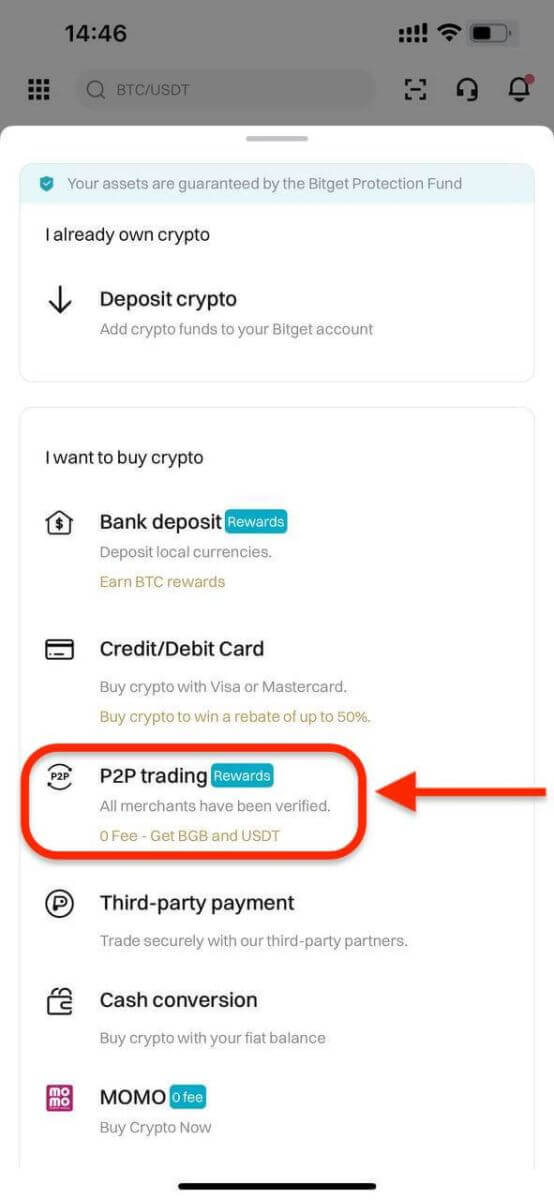
Trin 2: Vælg den type krypto, du vil købe. Du kan filtrere P2P-tilbud efter mønttype, fiat-type eller betalingsmetoder. Klik derefter på Køb for at fortsætte.
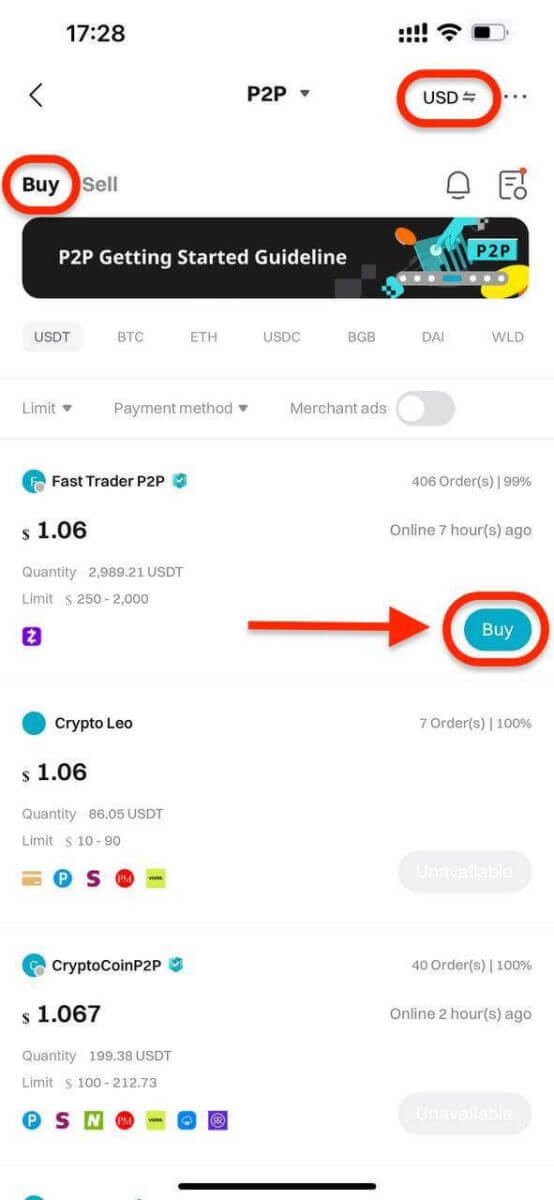
Trin 3: Indtast mængden af fiat-valuta, du ønsker at bruge. Systemet vil automatisk beregne mængden af krypto, du vil modtage. Klik derefter på Køb USDT med 0 gebyrer. Købmandens kryptoaktiver opbevares af Bitget P2P, når ordren er oprettet.
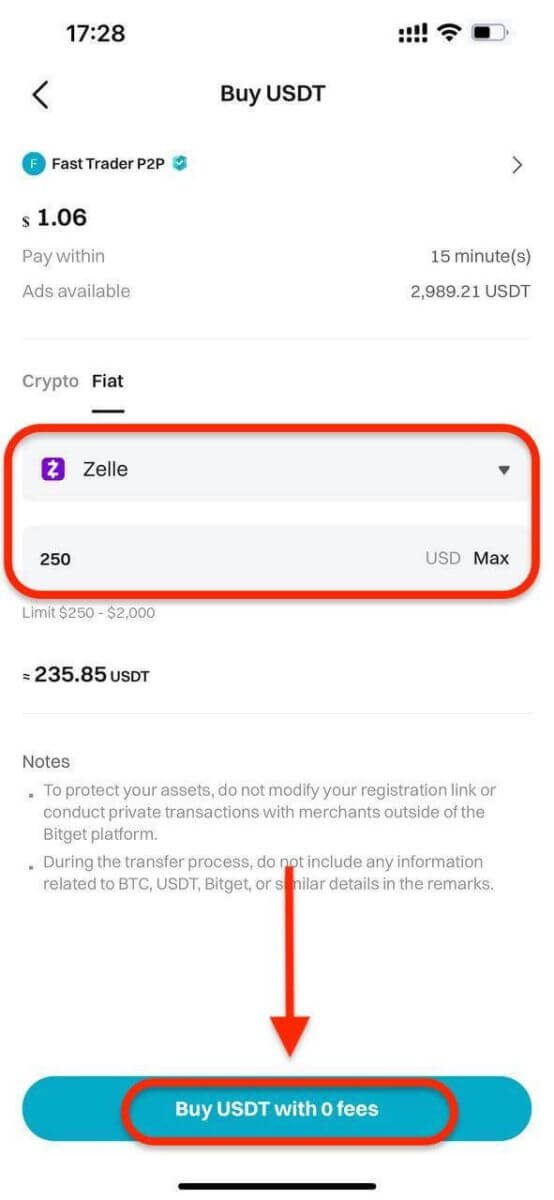
Trin 4:Du vil se forhandlerens betalingsoplysninger. Overfør midlerne til forhandlerens foretrukne betalingsmetode inden for tidsfristen. Du kan kontakte forhandleren ved at bruge P2P-chatboksen.
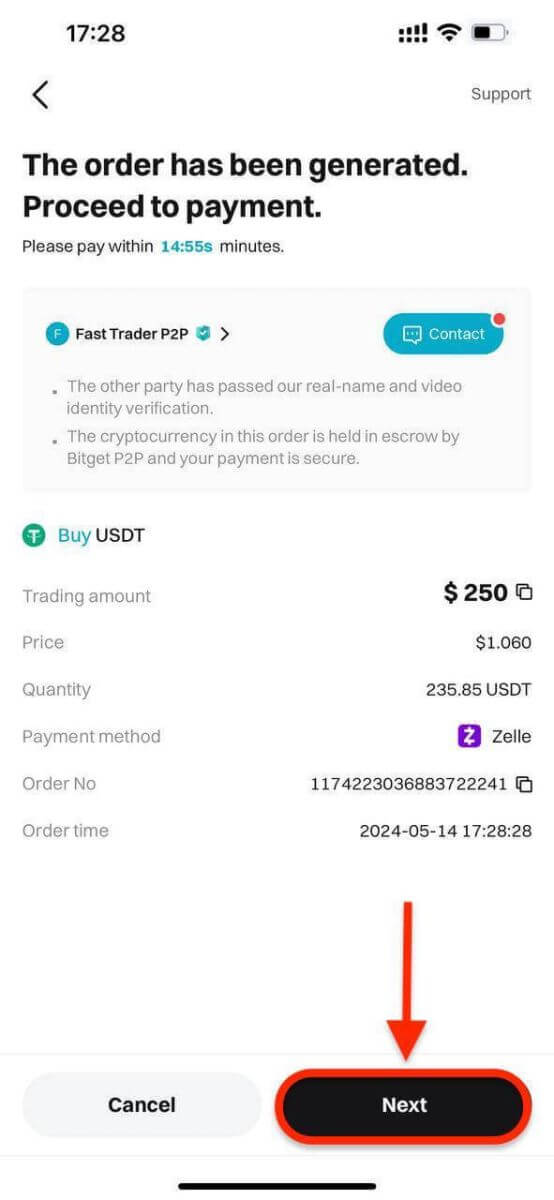
Når du har foretaget overførslen, skal du klikke på Betalt.
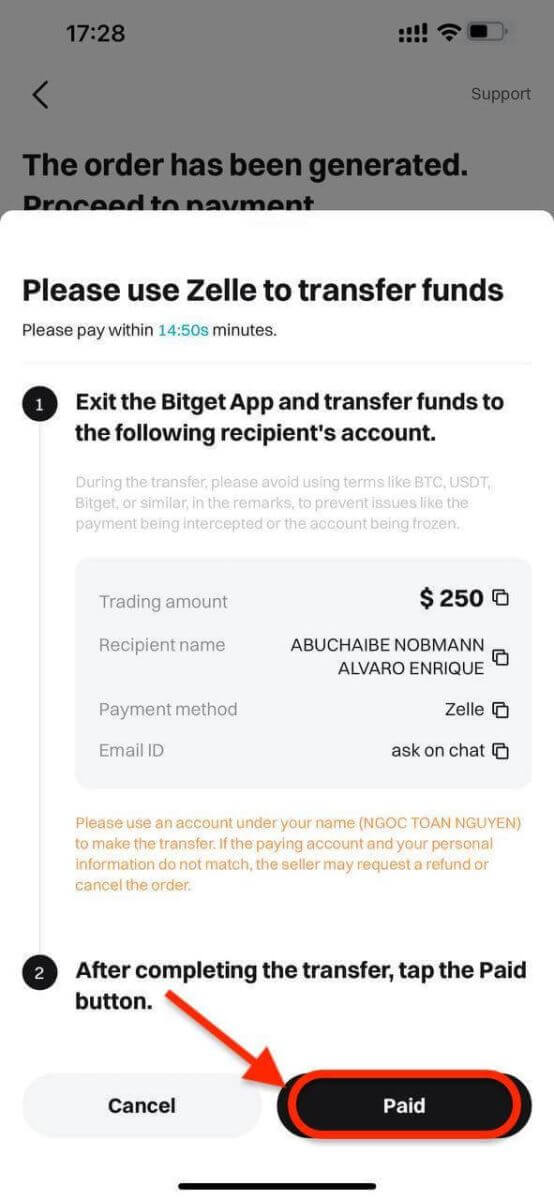
Vigtig bemærkning: Du skal overføre betalingen direkte til forretningen via en bankoverførsel eller en anden tredjeparts betalingsplatform (i henhold til deres betalingsoplysninger). Hvis du allerede har overført betaling til forretningen, skal du ikke klikke på Annuller ordre, medmindre du allerede har modtaget en refusion fra forretningen. Klik ikke på Betalt, medmindre du har betalt sælgeren.
Trin 5: Efter at sælgeren har bekræftet din betaling, vil de frigive din krypto til dig, og handlen vil blive betragtet som afsluttet. Du kan klikke på Vis aktiv for at tjekke din tegnebog.
Alternativt kan du se din købte krypto på fanen Aktiver ved at navigere til Funds og vælge knappen Transaktionshistorik øverst til højre på skærmen.
Indbetal krypto til Bitget
Velkommen til vores enkle guide til indbetaling af kryptovalutaer på din Bitget-konto via hjemmesiden. Uanset om du er en ny eller eksisterende Bitget-bruger, er vores mål at sikre en smidig indbetalingsproces. Lad os gennemgå trinene sammen:Web
Trin 1: Klik på ikonet for [ Wallets ] i øverste højre hjørne og vælg [ Deposit ].

Trin 2: Vælg krypto og netværk for indbetalingen. Lad os tage indbetaling af USDT-token ved hjælp af TRC20-netværket som eksempel. Kopiér Bitget-indbetalingsadressen og indsæt den på udbetalingsplatformen.
- Sørg for, at det netværk, du vælger, matcher det, der er valgt på din udbetalingsplatform. Hvis du vælger det forkerte netværk, kan dine penge gå tabt, og de vil ikke kunne inddrives.
- Forskellige netværk har forskellige transaktionsgebyrer. Du kan vælge et netværk med lavere gebyrer for dine udbetalinger.
- Fortsæt med at overføre din krypto fra din eksterne tegnebog ved at bekræfte tilbagetrækningen og dirigere den til din Bitget-kontoadresse.
- Indbetalinger skal have et vist antal bekræftelser på netværket, før de afspejles på din konto.
Med disse oplysninger kan du derefter fuldføre din indbetaling ved at bekræfte din udbetaling fra din eksterne tegnebog eller tredjepartskonto.
Trin 3: Gennemgå indbetalingstransaktion
Når du har gennemført indbetalingen, kan du besøge dashboardet "Aktiver" for at se din opdaterede saldo.
For at tjekke din indbetalingshistorik skal du rulle ned til slutningen af indbetalingssiden. 
App
Trin 1: Log ind på din Bitget-konto, på appens hovedside, tryk på [ Deposit ] og derefter [ Deposit crypto ]. 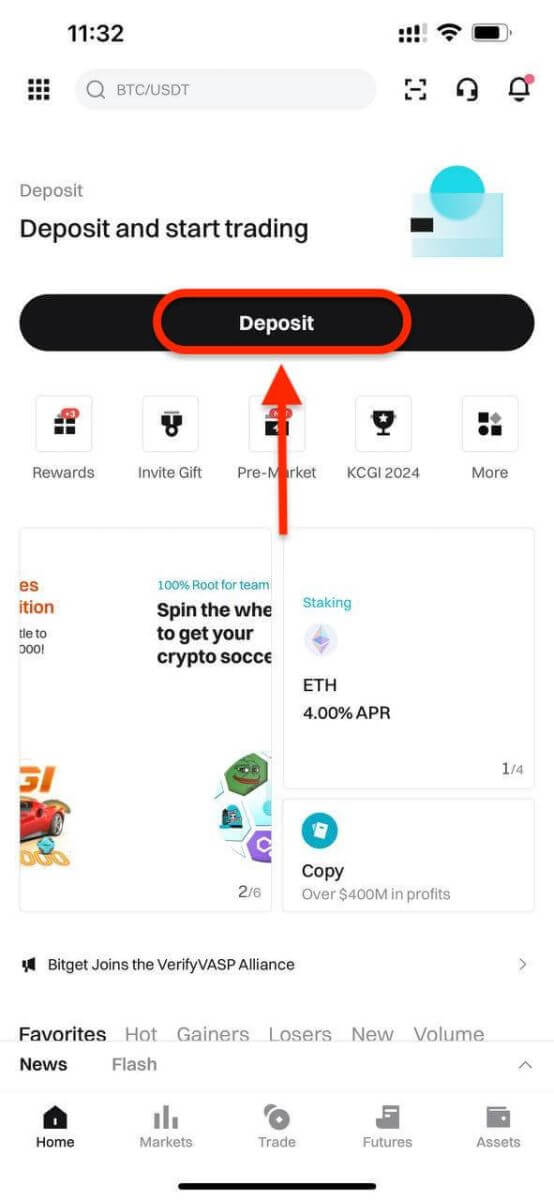
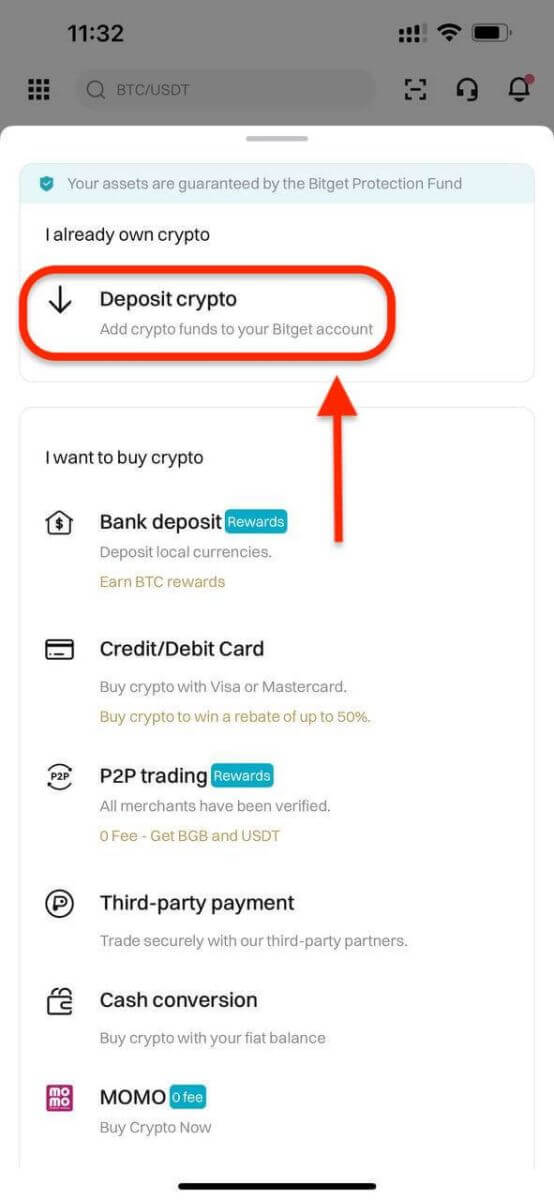
Trin 2: Under fanen 'Crypto' kan du vælge den type mønt og netværk, du vil indsætte.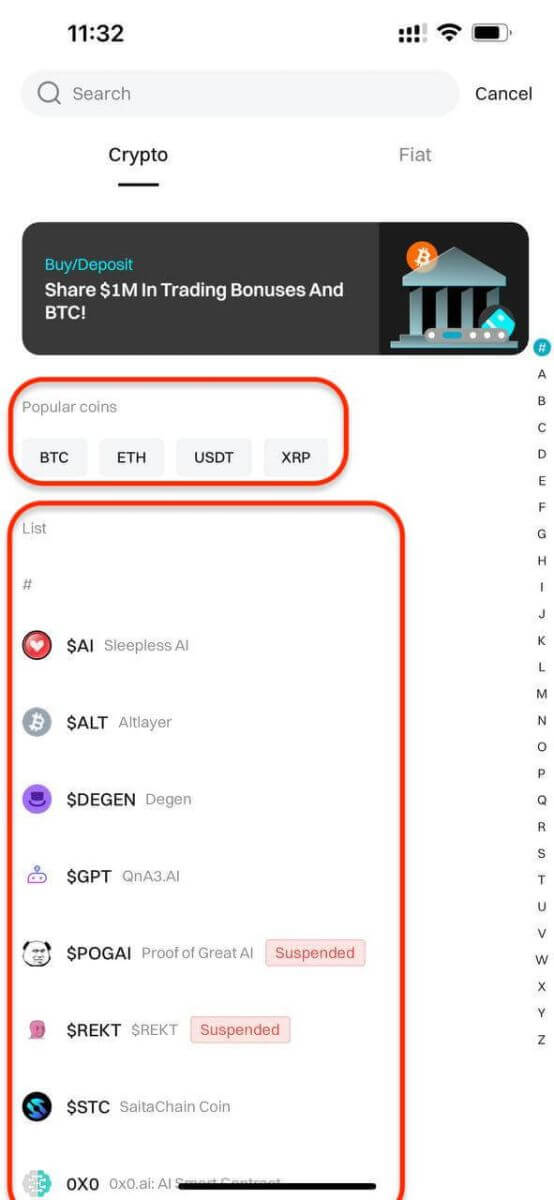
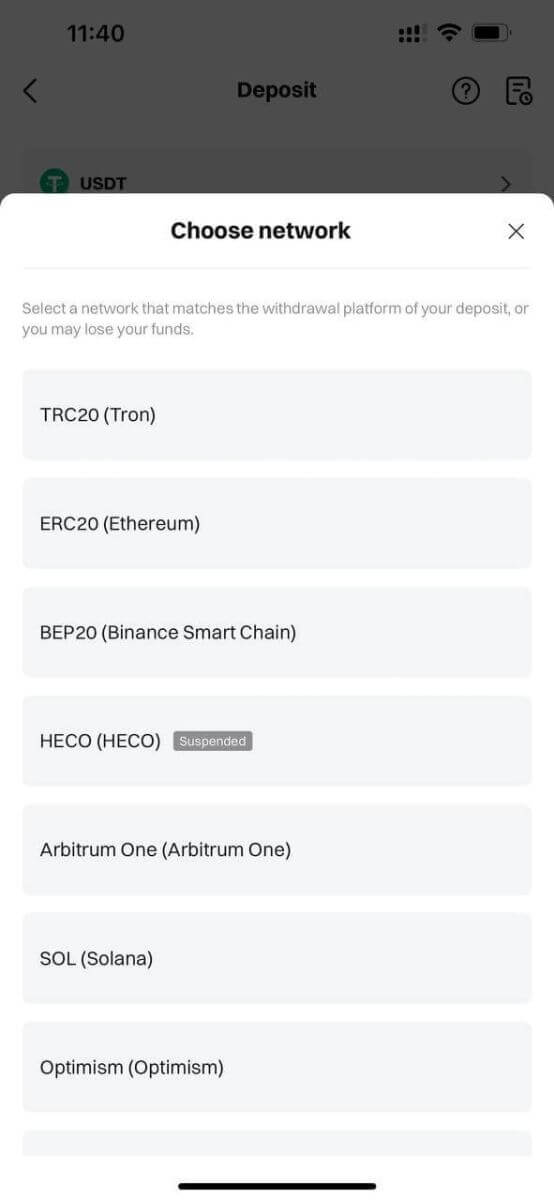
- Sørg for, at det netværk, du vælger, matcher det, der er valgt på din udbetalingsplatform. Hvis du vælger det forkerte netværk, kan dine penge gå tabt, og de vil ikke kunne inddrives.
- Forskellige netværk har forskellige transaktionsgebyrer. Du kan vælge et netværk med lavere gebyrer for dine udbetalinger.
- Fortsæt med at overføre din krypto fra din eksterne tegnebog ved at bekræfte tilbagetrækningen og dirigere den til din Bitget-kontoadresse.
- Indbetalinger skal have et vist antal bekræftelser på netværket, før de afspejles på din konto.
Trin 3: Efter at have valgt dit foretrukne token og kæde, genererer vi en adresse og en QR-kode. Du kan bruge begge muligheder til at foretage en indbetaling. 
Trin 4: Med disse oplysninger kan du derefter fuldføre din indbetaling ved at bekræfte din udbetaling fra din eksterne tegnebog eller tredjepartskonto.
Sådan handler du på Bitget
Åbn en handel på Bitget (web)
Vigtigste takeaways:
- Bitget tilbyder to primære typer handelsprodukter - Spothandel og derivathandel.
- Under handel med derivater kan du vælge mellem USDT-M Futures, Coin-M Perpetual Futures, Coin-M Settled Futures og USDC-M Futures.
Trin 1: Gå over til Bitget-hjemmesiden , og klik på Handel → Spothandel på navigationslinjen for at gå ind på siden Spothandel. 
Trin 2: på venstre side af siden kan du se alle handelspar, samt den sidst handlede pris og 24-timers ændringsprocenten for de tilsvarende handelspar. Brug søgefeltet til at indtaste det handelspar, du vil se direkte. 
Tip: Klik på Tilføj til favoritter for at placere ofte sete handelspar i kolonnen Favoritter. Denne funktion giver dig mulighed for nemt at vælge par til handel.
Placer din ordre
Bitget Spot-handel giver dig mange typer ordrer: Limit-ordrer, markedsordrer og Take Profit/Stop Loss-ordrer (TP/SL)...
Lad os tage BTC/USDT som et eksempel for at se, hvordan man placerer forskellige ordrer typer.
Begræns ordrer
1. Klik på Køb eller Sælg .
2. Vælg Begræns .
3. Indtast ordreprisen .
4. (a) Indtast mængden/værdien af BTC for at købe/sælge
eller
(b) Brug procentlinjen. For
eksempel, hvis du vil købe BTC, og den tilgængelige saldo på din Spot-konto er 10.000 USDT, kan du vælge 50 % — for at købe 5.000 USDT svarende til BTC.
5. Klik på Køb BTC eller Sælg BTC . 
6. Når du har bekræftet, at de indtastede oplysninger er korrekte, skal du klikke på knappen "Bekræft". 
Din ordre er blevet afsendt. 
Markedsordrer
1. Klik på Køb eller Sælg .
2. Vælg Marked .
3. (a) For købsordrer: Indtast mængden af USDT, du ønsker at købe BTC.
For salgsordrer: Indtast mængden af BTC, du vil sælge.
Eller
(b) Brug procentlinjen.
For eksempel, hvis du ønsker at købe BTC, og den tilgængelige saldo på din Spot-konto er 10.000 USDT, kan du vælge 50% for at købe 5.000 USDT svarende til BTC.
4. Klik på Køb BTC eller Sælg BTC . 
5. Når du har bekræftet, at du har indtastet de korrekte oplysninger, skal du klikke på knappen "Bekræft". 
Din ordre er blevet udfyldt.
Tip : Du kan se alle ordrer under Ordrehistorik.
TP/SL-ordrer
1. Klik på Køb eller Sælg .
2. Vælg TP/SLfra rullemenuen TP/SL
.
3. Indtast triggerprisen .
4. Vælg at udføre til Limit Price eller Market Price
— Limit Price: Indtast ordreprisen
— Markedspris: Ingen grund til at indstille ordreprisen
5. I henhold til forskellige ordretyper:
(a) Indtast mængden af BTC, du ønsker at køb
Eller
(b) Brug procentlinjen For
eksempel, hvis du ønsker at købe BTC, og den tilgængelige saldo på din Spot-konto er 10.000 USDT, kan du vælge 50% for at købe 5.000 USDT svarende til BTC.
6. Klik på Køb BTC eller Sælg BTC . 
7. Når du har bekræftet, at du har indtastet de korrekte oplysninger, skal du klikke på knappen "Bekræft". 
Din ordre er blevet afsendt. Bemærk venligst, at dit aktiv vil være optaget, når din TP/SL-ordre er afgivet.
Tip : Du kan se alle ordrer under den åbne ordre. 
Bemærk : Sørg for, at du har tilstrækkelige midler på din Spot-konto. Hvis midlerne er utilstrækkelige, kan handlende, der bruger internettet, klikke på Indskud, Overfør eller Køb mønter under Aktiver for at komme ind på aktivsiden for indbetaling eller overførsel.
Åbn en handel på Bitget (app)
Spothandel
Trin 1:Tryk på Handel nederst til højre for at gå ind påhandelssiden.
Trin 2:Vælg dit foretrukne handelspar ved at trykke på Spot-handelsparet i øverste venstre hjørne af siden.

Tip: Klik på Tilføj til favoritter for at placere ofte sete handelspar i kolonnen Favoritter. Denne funktion giver dig mulighed for nemt at vælge par til handel.
Der er tre populære typer ordrer tilgængelige med Bitget Spot-handel - Limit-ordrer, markedsordrer og Take Profit/Stop Loss-ordrer (TP/SL). Lad os tage et kig på de nødvendige trin for at placere hver af disse ordrer ved at bruge BTC/USDT som eksempel.
Begræns ordrer
1. Klik påKøbellerSælg.
2. VælgBegræns.
3. Indtastordreprisen.
4. (a) Indtastmængden/værdienaf BTC for at købe/sælge,
eller
(b) Brug procentlinjen.For
eksempel,hvis du ønsker at købe BTC, og den tilgængelige saldo på din Spot-konto er 10.000 USDT, kan du vælge 50% - for at købe 5.000 USDT svarende til BTC.
5. Klik påKøb BTCellerSælg BTC.
6. Når du har bekræftet, at de indtastede oplysninger er korrekte, skal du klikke på knappen "Bekræft".
Din ordre er blevet afsendt.
Markedsordrer
1. Klik påKøbellerSælg.
2. VælgMarked.
3. (a)For købsordrer:Indtast mængden af USDT, du ønsker at købe BTC.
For salgsordrer:Indtast mængden af BTC, du vil sælge.
Eller
(b) Brug procentlinjen.
For eksempel,hvis du ønsker at købe BTC, og den tilgængelige saldo på din Spot-konto er 10.000 USDT, kan du vælge 50% for at købe 5.000 USDT svarende til BTC.
4. Klik påKøb BTCellerSælg BTC.
5. Når du har bekræftet, at du har indtastet de korrekte oplysninger, skal du klikke på knappen "Bekræft".
Din ordre er blevet udfyldt.
Tip: Du kan se alle ordrer under Ordrehistorik.
TP/SL-ordrer
1. Klik påKøbellerSælg.
2. VælgTP/SLfrarullemenuenTP/SL
3. Indtasttriggerprisen.
4. Vælg at udføre tilgrænsepriseneller Markedspris
— Grænsepris: Indtast ordreprisen
— Markedspris: Ingen grund til at indstille ordreprisen
5. I henhold til forskellige ordretyper:
(a) Indtast mængden af BTC du vil købe
eller
(b) Brug procentlinjen
For eksempel, hvis du ønsker at købe BTC, og den tilgængelige saldo på din Spot-konto er 10.000 USDT, kan du vælge 50% for at købe 5.000 USDT svarende til BTC.
6. Klik på Køb BTC eller Sælg BTC . 
7. Når du har bekræftet, at du har indtastet de korrekte oplysninger, skal du klikke på knappen "Bekræft". 
Din ordre er blevet afsendt. Bemærk venligst, at dit aktiv vil være optaget, når din TP/SL-ordre er afgivet.
Tip : Du kan se alle ordrer under den åbne ordre. 
Bemærk : Sørg for, at du har tilstrækkelige midler på din Spot-konto. Hvis midlerne er utilstrækkelige, kan handlende, der bruger internettet, klikke på Indskud, Overfør eller Køb mønter under Aktiver for at komme ind på aktivsiden for indbetaling eller overførsel.
Derivathandel
Trin 1: Efter at have logget ind på din Bitget-konto , tryk på " Futures ". 
Trin 2: Vælg det aktiv, du ønsker at handle, eller brug søgefeltet til at finde det. 

Trin 3: Finansier din position ved at bruge en stablecoin (USDT eller USDC) eller kryptovalutaer som BTC som sikkerhed. Vælg den mulighed, der passer til din handelsstrategi og portefølje.
Trin 4: Angiv din ordretype (Grænse, Marked, Avanceret grænse, Trigger, Efterfølgende stop) og angiv handelsdetaljer som mængde, pris og gearing (hvis nødvendigt) baseret på din analyse og strategi.
Mens du handler på Bitget, kan gearing forstærke potentielle gevinster eller tab. Beslut om du vil bruge gearing og vælg det passende niveau ved at klikke på "Kryds" øverst i ordreindtastningspanelet.
Trin 5: Når du har bekræftet din ordre, skal du trykke på "Køb / Lang" eller "Sælg / Forkort" for at udføre din handel. 
Trin 6: Når din ordre er udfyldt, skal du tjekke fanen "Positioner" for ordredetaljer.
Nu hvor du ved, hvordan du åbner en handel på Bitget, kan du kickstarte din handels- og investeringsrejse.
Funktioner og fordele ved Bitget
Funktioner af Bitget:
- Brugervenlig grænseflade: Bitget henvender sig til både nybegyndere og erfarne handlende med dets intuitive design, hvilket gør det nemt at navigere på platformen, udføre handler og få adgang til vigtige værktøjer og information.
- Sikkerhedsforanstaltninger: Bitget prioriterer sikkerhed i kryptohandel ved at anvende avancerede foranstaltninger såsom to-faktor-autentificering (2FA), kølerum for midler og regelmæssige sikkerhedsrevisioner for at beskytte brugernes aktiver.
- Bredt udvalg af kryptovalutaer: Bitget tilbyder et omfattende udvalg af kryptovalutaer til handel, herunder populære mønter som Bitcoin (BTC), Ethereum (ETH) og Solana (SOL), samt adskillige altcoins og tokens, der giver handlende forskellige investeringsmuligheder.
- Likviditet og handelspar: Bitget sikrer høj likviditet til hurtig ordreudførelse til konkurrencedygtige priser og tilbyder en bred vifte af handelspar, der gør det muligt for brugerne at diversificere deres porteføljer og udforske nye handelsstrategier.
- Staking and Yield Farming: Bitget giver brugerne mulighed for at tjene passiv indkomst gennem indsats- og udbyttelandbrugsprogrammer ved at låse deres kryptoaktiver, hvilket giver en ekstra metode til at vokse deres bedrifter.
- Avancerede handelsværktøjer: Bitget tilbyder en række avancerede handelsværktøjer, herunder spothandel, marginhandel og futureshandel, der imødekommer handlende med varierende niveauer af ekspertise og risikotolerance.
Fordele ved at bruge Bitget:
- Global tilstedeværelse: Bitget betjener en global brugerbase og skaber et mangfoldigt og dynamisk kryptofællesskab. Denne verdensomspændende rækkevidde øger likviditeten og giver muligheder for netværk og samarbejde.
- Lave gebyrer: Bitget er anerkendt for sin konkurrencedygtige gebyrstruktur, der tilbyder lave handels- og tilbagetrækningsgebyrer, som i væsentlig grad gavner aktive handlende og investorer.
- Responsiv kundesupport: Bitget tilbyder 24/7 responsiv kundesupport, hvilket sikrer, at handlende kan modtage assistance til platformsrelaterede problemer eller handelsforespørgsler til enhver tid.
- Fællesskabsengagement: Bitget engagerer sig aktivt i sit fællesskab gennem forskellige kanaler, såsom sociale medier og fora, hvilket fremmer gennemsigtighed og tillid mellem platformen og dens brugere.
- Innovative partnerskaber og funktioner: Bitget danner løbende partnerskaber med andre projekter og platforme og introducerer innovative funktioner og kampagner, der gavner dets brugere.
- Uddannelse og ressourcer: Bitget tilbyder en omfattende uddannelsessektion med artikler, videotutorials, webinarer og interaktive kurser for at hjælpe brugere med at holde sig orienteret om handel med kryptovaluta og markedstendenser.
Konklusion: Bitget - Bemyndigelse af handlende med en platform for succes
Bitget skiller sig ud som en omfattende cryptocurrency-børs, der tilbyder en bred vifte af funktioner og fordele til handlende og investorer. Med sin forpligtelse til sikkerhed, brugervenlighed og løbende forbedringer har Bitget etableret sig som en betroet platform i kryptoområdet.
Registrering på Bitget åbner døren til en verden af muligheder for handel med kryptovaluta. Ved at følge denne trin-for-trin guide kan du oprette en sikker og verificeret konto på Bitget, så du kan udforske platformens funktioner, handle med digitale aktiver og deltage trygt i kryptovalutaernes spændende verden.


